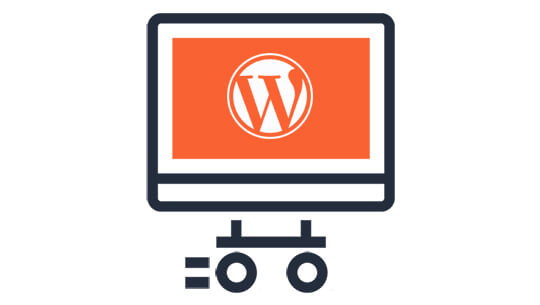Jak przeprowadzić migrację witryny WordPress za pomocą BackupBuddy
Opublikowany: 2020-05-15Migracja witryny WordPress może być czasochłonna, frustrująca, kosztowna i wręcz trudna. W zależności od tego, jak zamierzasz przenieść swoją witrynę, proces może potrwać ponad 24 godziny!
Od czasu utworzenia BackupBuddy problemy związane z migracją WordPress, takie jak te, należą już do przeszłości. BackupBuddy obsługuje wszystkie krytyczne i czasochłonne procesy podczas przenoszenia witryny WordPress.
Dlaczego warto przeprowadzić migrację WordPressa? Różne scenariusze
Oto najczęstsze powody, dla których możesz chcieć przeprowadzić migrację (lub przenieść) witrynę WordPress:
- Możesz przenieść swoją witrynę WordPress do nowej domeny lub adresu URL
- Możesz przenieść swoją witrynę WordPress do nowej firmy hostingowej lub nowego serwera
- Możesz przenieść witrynę WordPress ze środowiska testowego WordPress do działającej witryny internetowej
Przyjrzyjmy się teraz, jak prosta może być migracja witryny WordPress i co dzieje się za kulisami.
Przygotowanie witryny WordPress do migracji
Przed utworzeniem kopii zapasowej, której chcesz użyć do migracji witryny, ważne jest, aby przeprowadzić migrację tylko tego, co jest niezbędne do działania witryny.
Oto lista elementów, które należy wykluczyć z kopii zapasowych podczas przygotowywania migracji witryny. Aby wykluczyć pliki i foldery, przejdź do strony ustawień BackupBuddy, przewiń kartę Ogólne , aż zobaczysz ustawienie Domyślne ustawienia plików i katalogów . Kliknij mały czerwony przycisk minus po najechaniu na plik lub folder, który chcesz wykluczyć z listy plików.
Na co uważać
- Sprawdź narzędzie do mapowania rozmiaru witryny BackupBuddy. Mapy rozmiarów witryn są niesamowitym narzędziem w BackupBuddy. Spowoduje to wyświetlenie listy wszystkich katalogów witryny w porządku malejącym od największego do najmniejszego. Zaznaczy również już wykluczone katalogi na czerwono. Dzięki temu możesz zobaczyć katalogi/foldery, które zajmują najwięcej miejsca w Twojej witrynie. Następnie możesz spojrzeć na te katalogi przez FTP/SSH i zobaczyć, co zajmuje całą przestrzeń. Aby przejść do tego sprytnego narzędzia, zacznij od przejścia na stronę BackupBuddy Server Tools . Tam kliknij zakładkę Mapy rozmiarów witryn . Teraz, gdy jesteś na karcie, kliknij przycisk Wyświetl listę rozmiarów katalogu . Spowoduje to wyświetlenie wszystkich katalogów witryn w kolejności od największego do najmniejszego. Ponadto, jeśli używasz różnych profili kopii zapasowych, możesz wybrać z listy rozwijanej, którego chcesz użyć. Dzięki temu zobaczysz, co zajmuje najwięcej miejsca w bieżącym profilu kopii zapasowej. To najlepszy sposób na sprawdzenie, co zajmuje miejsce w Twojej witrynie, a co można wykluczyć.
- Pliki systemowe. Oznacza to pliki takie jak php.ini, nginx.conf, debug.log, error.log itp. Wszelkie pliki, które odnoszą się do środowiska serwera, w którym aktualnie znajduje się witryna, powinny zostać wykluczone. Mogą one znajdować się w katalogu głównym/głównym Twojej witryny WordPress. Pamiętaj jednak, że BackupBuddy tworzy kopie zapasowe tylko z głównego / głównego katalogu WordPress i w dół drzewa plików, więc martw się tylko o pliki systemowe, które istnieją w tych katalogach.
- Witryny w podkatalogach Twojej głównej witryny. Niektóre witryny mają inne witryny w podkatalogach witryny głównej. Pamiętasz, jak powiedziałem, że BackupBuddy tworzy kopię zapasową wszystkiego z głównego katalogu WordPressa i drzewa plików? Cóż, obejmuje to podstrony, jeśli masz je w swoim głównym/głównym katalogu. Powiedzmy, że masz katalog / folder "strony testowej" w tym samym folderze / katalogu, co folder wp-admin, wp-content i wp-includes. Cóż, najprawdopodobniej będzie to musiało zostać wykluczone, ponieważ nie chcesz tworzyć kopii zapasowej całej innej witryny! Upewnij się więc, że jeśli masz dodatkowe witryny w podkatalogach swojej głównej witryny, możesz je wykluczyć, jak wyjaśniono wcześniej w tym artykule.
- Kopie zapasowe wykonane przez inne wtyczki. Chociaż mamy kilka katalogów kopii zapasowych utworzonych przez inne wtyczki dodanych do listy wykluczeń, musisz dodać katalogi dodane przez inne wtyczki do tworzenia kopii zapasowych do domyślnej listy wykluczeń na stronie ustawień BackupBuddy.
- Buforowanie plików. Pliki buforowane przez jakąkolwiek wtyczkę z jakiegokolwiek powodu powinny być zawsze wykluczone z kopii zapasowej. Nigdy nie chcesz przywracać starych plików z pamięci podręcznej, ponieważ mogą one zawierać adresy URL do poprzedniej lokalizacji witryny lub mogą być po prostu nieaktualne. BackupBuddy domyślnie wyklucza wp-content/cache. Jeśli masz wtyczkę, która używa plików z pamięci podręcznej, wyłącz je na stronie ustawień BackupBuddy.
- Pliki, które nie są niezbędne do pełnego funkcjonowania witryny. Przykładami tego mogą być obrazy lub pliki, do których obecnie nie ma linków w Twojej witrynie. Ponieważ pliki te nie są połączone przez odniesienie do pliku lub bazy danych, można je wykluczyć z kopii zapasowej.
Nie wszystkie strony internetowe są sobie równe
Wykluczenia będą różne dla każdej witryny, ponieważ każda witryna jest inna. Istnieje nieskończona ilość sposobów dostosowywania lub konfigurowania witryny. I kto wie, czy te dostosowania lub konfiguracje zareagują tak samo po przeniesieniu witryny do innego środowiska serwerowego.
Chociaż staramy się wykluczać znane pliki, które powodują problemy, nie możemy ich wszystkich wyłapać. Od Ciebie zależy więc, jak najlepiej osądzić, co powinno zostać wykluczone z Twojej witryny. Ponieważ im lżejsza i bardziej wolna od rozdęcia jest twoja kopia zapasowa, tym łatwiej będzie ją przenieść i zaimportować.
Czas na migrację witryny WordPress
Podczas migracji witryny będziesz potrzebować dwóch rzeczy:
1. Kopia zapasowa utworzona przez Backupbuddy i
2. importbuddy.php (nasz skrypt migracji dołączony do BackupBuddy)
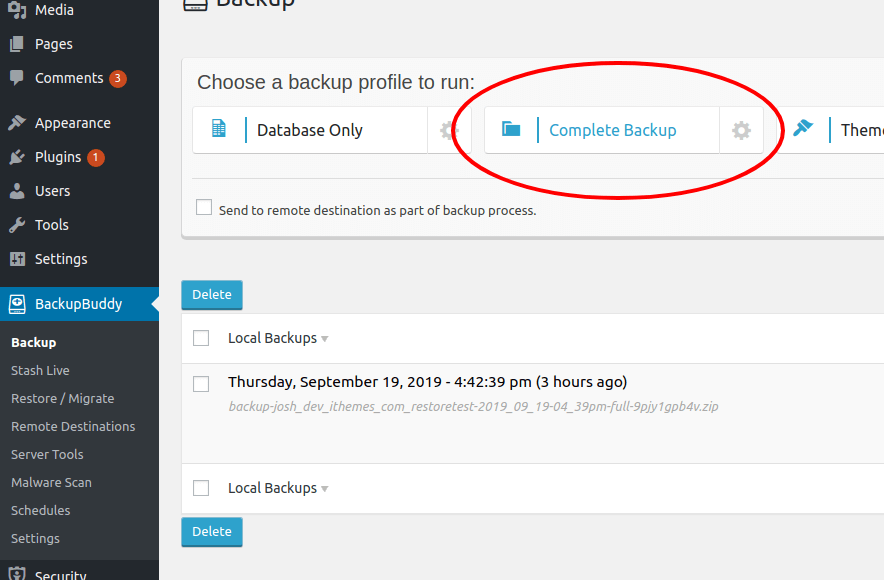
Po zastosowaniu się do powyższych porad dotyczących tego, co powinno zostać wykluczone z kopii zapasowej w celu migracji witryny, teraz utwórz kopię zapasową! Jeśli jeszcze tego nie zrobiłeś, zacznij od przejścia do strony BackupBuddy Backup i kliknij przycisk Complete Backup .

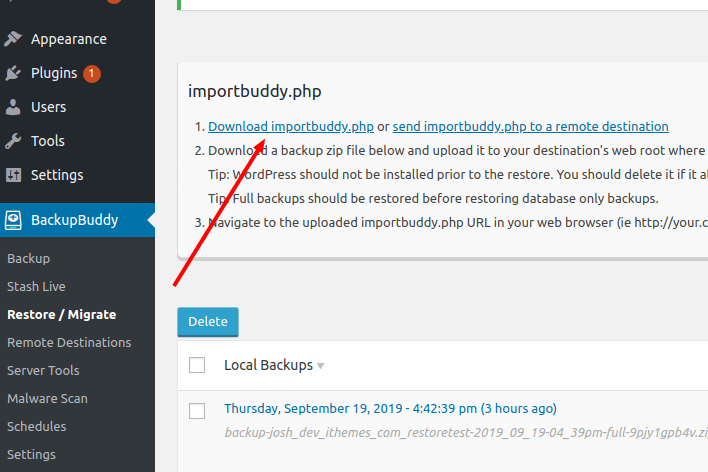
Aby pobrać skrypt migracji ImportBuddy , przejdź do strony Przywróć / Migracja . Na stronie kliknij łącze Pobierz Importbuddy.php. Spowoduje to wyświetlenie monitu o ustawienie hasła dla tego konkretnego pliku importbuddy.php. Pozostaw to pole puste, jeśli chcesz użyć hasła ImportBuddy, które ustawiłeś podczas kreatora szybkiej konfiguracji lub hasła, które zostało zapisane w ustawieniach BackupBuddy.
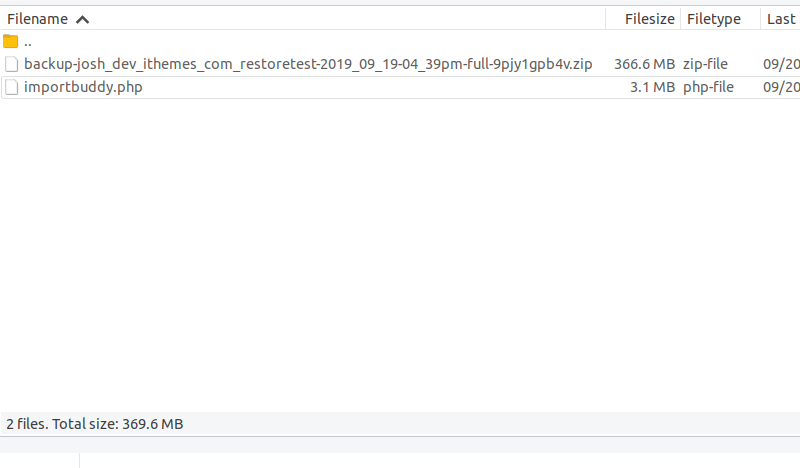
Teraz, gdy masz zarówno kopię zapasową BackupBuddy, jak i importbuddy.php pobrane na komputer lokalny, nadszedł czas, aby przesłać oba do lokalizacji, w której chcesz przywrócić witrynę. Upewnij się, że lokalizacja, w której przesyłasz pliki, nie zawiera żadnych innych plików WordPress w tym samym katalogu/folderze. Jedyne pliki, które powinny tam być, to pliki związane z hostingiem. Twój katalog/folder powinien wyglądać podobnie do powyższego obrazu.
ImportujBuddy na ratunek
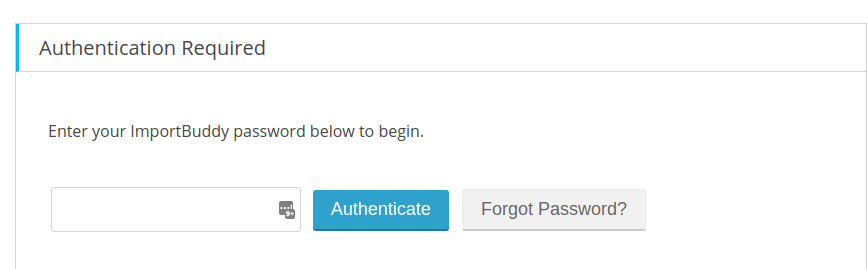
Teraz, gdy ImportBuddy i kopia zapasowa BackupBuddy znajdują się w lokalizacji, w której chcesz, aby istniała Twoja nowo migrowana witryna, nadszedł czas, aby rozpocząć migrację.
Zacznij od przejścia do skryptu ImportBuddy za pomocą paska adresu URL w przeglądarce. Jeśli umieścisz importbuddy.php i kopię zapasową w katalogu public_html, wpiszesz example.com/importbuddy.php. Jeśli umieściłeś zarówno kopię zapasową, jak i importbuddy.php w katalogu o nazwie „test”, który znajdował się w twoim katalogu public_html, wpisz example.com/test/importbuddy.php.
Po przejściu do skryptu ImportBuddy zostaniesz powitany ekranem z hasłem.
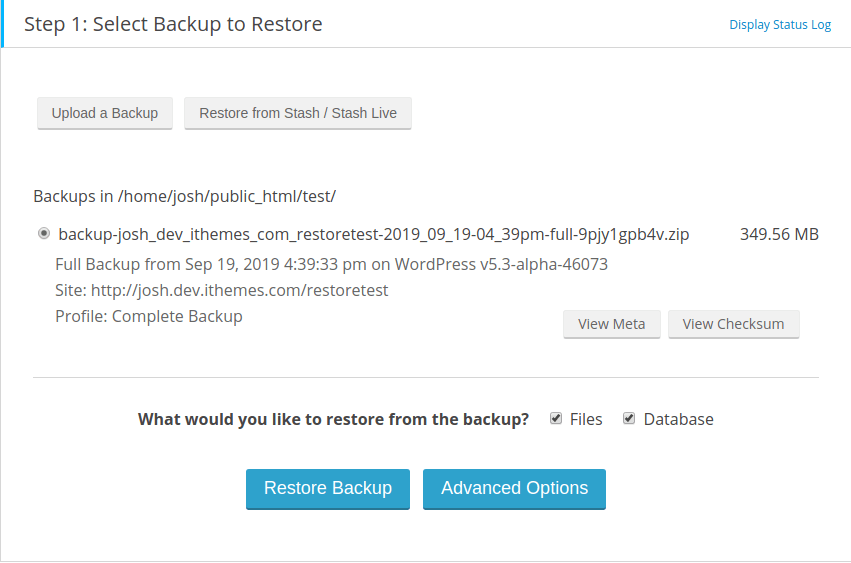
Po wprowadzeniu hasła przejdziesz teraz do kroku 1 procesu importowania. Zauważysz dwa przyciski w lewym górnym rogu ramki importbuddy, Prześlij kopię zapasową i przywróć ze Stash / Stash Live .
Zawsze możesz po prostu przesłać importbuddy.php, a następnie użyć przycisku przesyłania, aby przesłać kopię zapasową przez importbuddy (chociaż zwykle jest to znacznie szybsze podczas przesyłania przez FTP/Cpanel). Jeśli używasz Stash lub Stash Live, możesz bezpośrednio pobrać kopię zapasową ze swojego konta skrytki, którą chcesz przywrócić, używając przycisku Przywróć ze Stash / Stash Live . Aby kontynuować migrację, kliknij teraz przycisk Przywróć kopię zapasową .
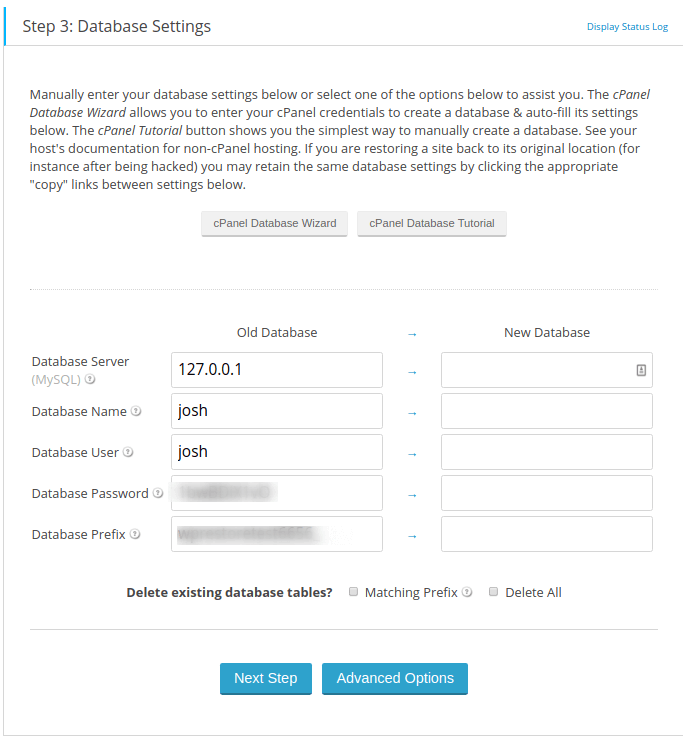
Po kliknięciu przycisku Przywróć kopię zapasową ImportBuddy znajdzie najlepszą dostępną metodę zip i użyje jej do rozpakowania pliku kopii zapasowej .zip. Po rozpakowaniu kopii zapasowej przejdziesz do kroku 3 procesu ImportBuddy. Tutaj wprowadzasz informacje o bazie danych, które będą powiązane z nowo migrowaną witryną.
Jeśli nie utworzyłeś jeszcze nowej bazy danych w nowej lokalizacji swojej witryny, zrób to teraz. Jeśli korzystasz z istniejącej bazy danych, upewnij się, że używasz unikalnego przedrostka tabeli bazy danych. Po wprowadzeniu informacji o bazie danych kliknij przycisk Następny krok . Jeśli informacje o Twojej bazie danych są nieprawidłowe, ImportBuddy nie pozwoli Ci kontynuować. ImportBuddy zaimportuje teraz Twoje tabele bazy danych do Twojej bazy danych.
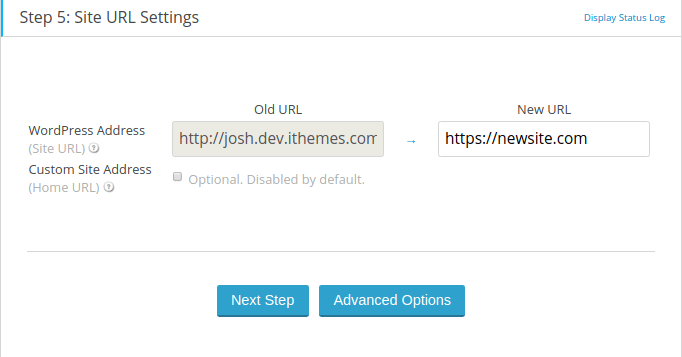
Teraz, gdy Twoje tabele bazy danych zostały zaimportowane, należy je teraz przeprowadzić migracją. Krok 4 poprosi o nowy adres URL Twojej witryny. ImportBuddy pobierze adres URL i zastąpi wszystkie stare adresy URL z poprzedniej lokalizacji witryny. Importbuddy zmieni również ścieżki/lokalizację z poprzedniej lokalizacji Twojej witryny na nową lokalizację Twojej witryny. Wprowadź adres URL nowej witryny, a następnie kliknij przycisk Następny krok.
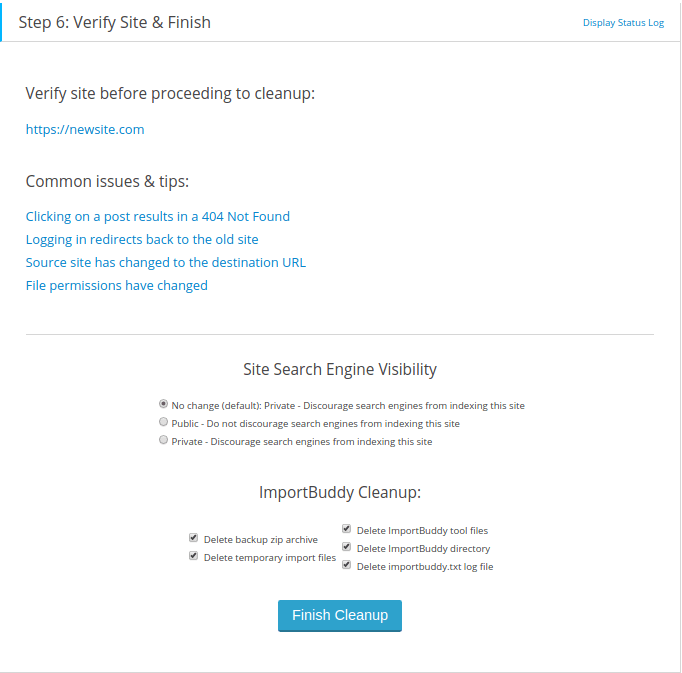
Po migracji Twoich adresów URL i ścieżek krok 5 zostanie zakończony, a Twoja witryna zostanie w pełni zmigrowana!
Teraz zobaczysz krok 6, w którym możesz wyświetlić swoją witrynę, aby upewnić się, że migracja przebiegła zgodnie z oczekiwaniami. Są też inne opcje, takie jak ustawienie widoczności w wyszukiwarce, jeśli tworzysz witrynę testową / deweloperską swojej aktywnej witryny. Masz również możliwość zmiany tego, co jest usuwane po oczyszczeniu.
Po kliknięciu przycisku Zakończ czyszczenie spowoduje to usunięcie wszystkich wybranych elementów. Dzięki temu wszystkie pliki tymczasowe, importbuddy i plik kopii zapasowej .zip zostaną całkowicie usunięte. Jeśli napotkasz jakiekolwiek problemy podczas procesu migracji, nasz najwyższej klasy zespół pomocy technicznej będzie służył pomocą na każdym kroku. Miłej migracji wszystkich!
Uzyskaj BackupBuddy już dziś
Pobierz BackupBuddy, wtyczkę do tworzenia kopii zapasowych WordPress 3 w 1, która działa również jako wtyczka do migracji WordPress. BackupBuddy ułatwia migrację WordPressa do nowego hosta lub domeny za pomocą zaledwie kilku kliknięć.
Pobierz BackupBuddy teraz
Wsparcie Ithemes… Darth-Mod